来源:www.laomaotao.org 时间:2018-12-30 08:15
最近有位win7系统用户使用电脑的时候发现,ie浏览器下载不了文件了,这让用户很是苦恼,不知道应该怎么解决这个问题,那么win7电脑ie浏览器下载不了文件怎么办呢?今天为大家分享win7电脑ie浏览器下载不了文件的解决方法。
ie浏览器下载不了文件解决方法:
1、打开IE浏览器在浏览器的左上角的点击“工具”,选择“Internet选项”,在“Internet选项”的“安全”点击“Internet”--“自定义级别”;如图所示:
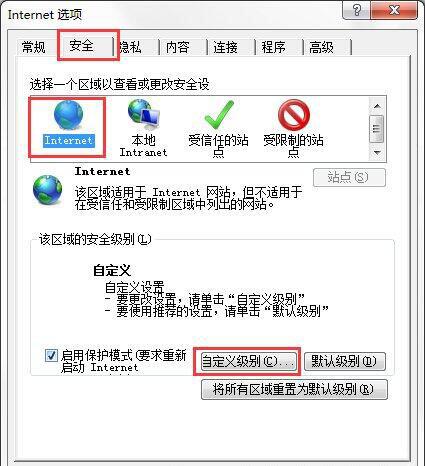
2、在“自定义级别”设置里面找到“下载”把“文件下载”和“文件下载的自动提示”都选择“启用”;如图所示:
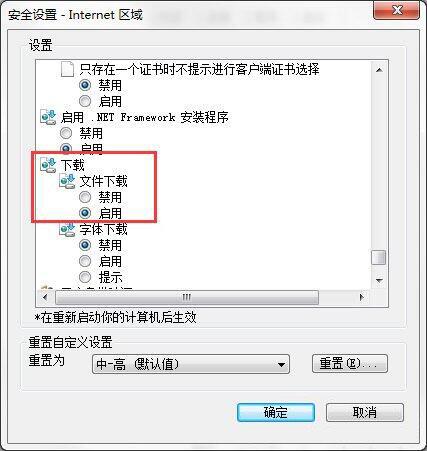
3、如果出现下载提示框显示在0%和99%就不动了问题,首先重新打开IE浏览器,重新点击下载文件,如果还是不行就进行下一步;如图所示:
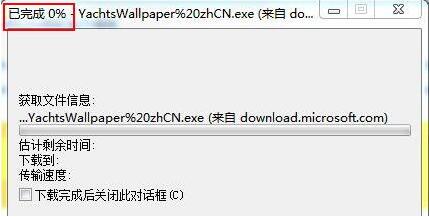
4、打开IE浏览器在浏览器的左上角的点击“工具”,选择“Internet选项”;如图所示:
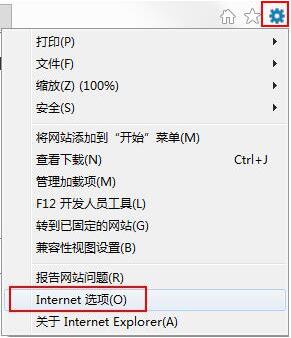
5、在“Internet选项”的“高级”里面找到“检查下载的程序的签名”在它前面不打勾;如图所示:
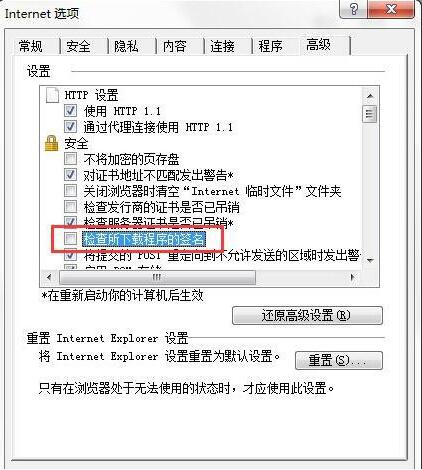
6、再在“高级”里面找到“允许运行或安装软件,即使签名无效”在它前面打勾;如图所示:
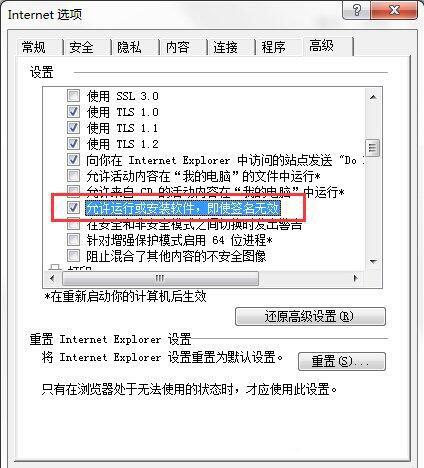
win7电脑ie浏览器下载不了文件的解决方法就为小伙伴们详细分享到这里了,如果用户们使用电脑的时候碰到了相同的情况,可以参考上述方法步骤进行解决哦,希望本篇教程能够帮到大家,更多精彩教程请关注新毛桃官方网站。
责任编辑:新毛桃:http://www.laomaotao.org